如何下载 MyIPTV 播放器
已发表: 2022-01-23
您是否担心在旅途中错过您喜爱的电视节目? MyIPTV 播放器是一款流行的免费应用程序,可以使用互联网观看远程电视频道。 它由Francis Bijumon开发并由Vbfnet Apps发布。 此媒体播放器可帮助您使用 URL 或本地文件播放频道。与其他此类播放器相比,MyIPTV 评论非常积极。 您所需要的只是一个有效的互联网连接。 在本文中,我们将讨论如何下载 MyIPTV 播放器并使用它来观看电视节目。 所以,继续阅读!

内容
- 如何下载 MyIPTV 播放器
- 优点和缺点
- 免费MyIPTV播放器下载
- 如何使用 MyIPTV 播放器
- 第 I 步:配置远程通道
- 第二步:添加到收藏夹
- 第三步:防止缓冲
- 专业提示:推荐的系统要求
如何下载 MyIPTV 播放器
此媒体播放器不隶属于任何 IPTV 频道提供商或 IPTV 运营商。 因此,必须从其他来源获取 IPTV频道文件或流媒体 URL 。 因此,在您下载 MyIPTV 播放器后,第一次设置此媒体播放器会很困难。
优点和缺点
诚实的 MyIPTV 评论将引导您获得以下积极因素:
- 它有利于PIN 保护。
- 普通用户可以轻松访问IPTV。
- 它支持视频点播(VOD) 功能。
- 该应用程序还允许您按类型过滤频道以及添加和管理收藏夹。
- 此外,您还可以查看节目指南和录制视频。
- 它可以在媒体播放器或 VLC中外部播放。
- 它提供对电子节目指南或 EPG 的支持。
MyIPTV 审查还发现了一些缺点,例如:
- EPG无法在远程位置工作。
- VOD只能在使用 VLC 播放时使用。
- 如果您使用 VLC,通道将变为绿色。
- 这个播放器缓冲很多。
- 没有快进功能可用。
- 此外,该应用程序支持广告,您可以在右侧栏中找到它们。
免费MyIPTV播放器下载
由于它不包含任何 IPTV 频道文件或流媒体 URL,因此建议使用安全资源。 我们建议您通过单击下面突出显示的“获取”按钮从 Microsoft Store 下载最新版本的 MyIPTV。
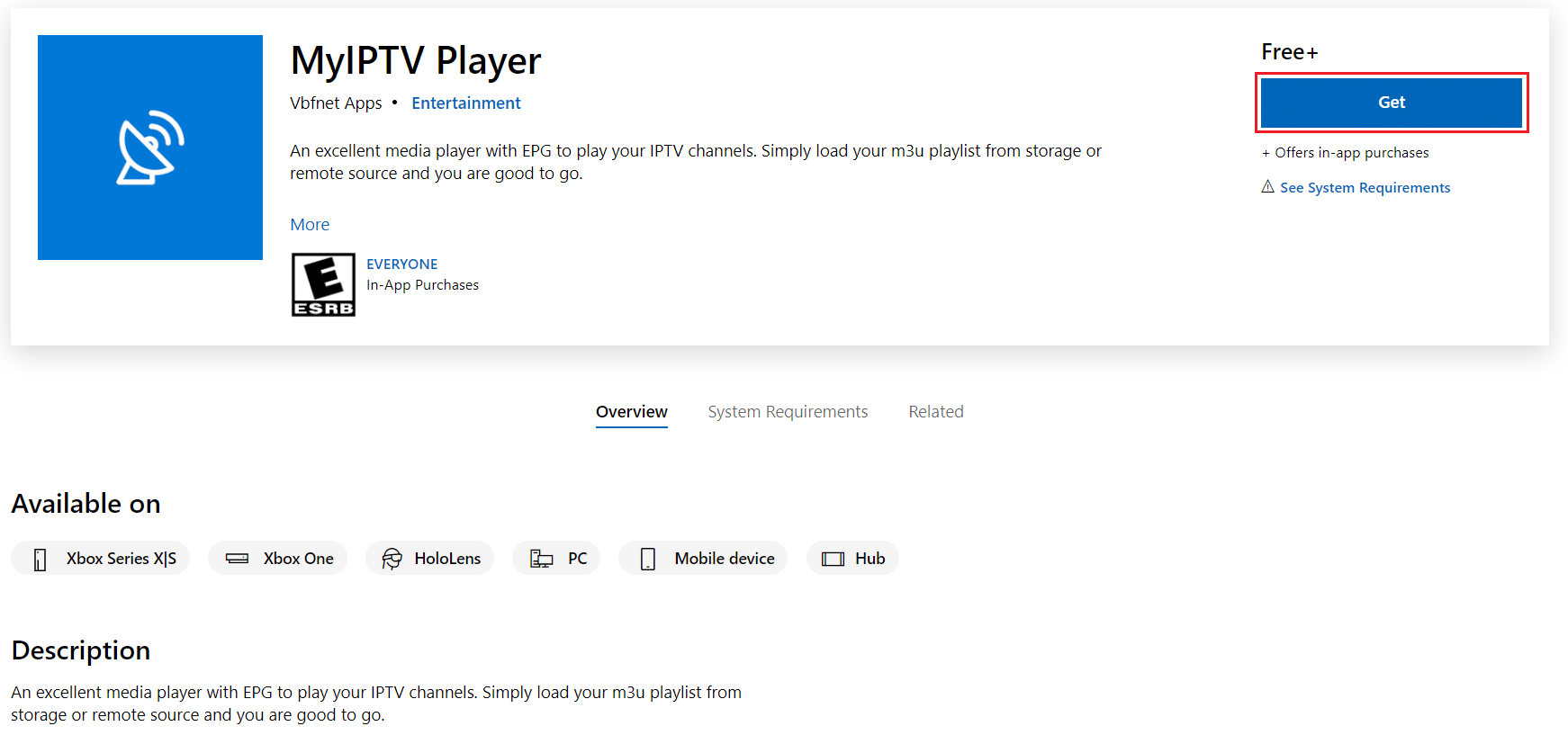
另请阅读:修复家庭共享 YouTube 电视不起作用
如何使用 MyIPTV 播放器
从 Microsoft Store 下载 MyIPTV 播放器后,安装相同的播放器。 此后,请按照以下步骤对其进行个性化设置。
第 I 步:配置远程通道
按照给定的步骤执行 MyIPTV 登录配置远程频道:
1. 在您的系统上启动MyIPTV Player 。
2. 如图所示进入设置。
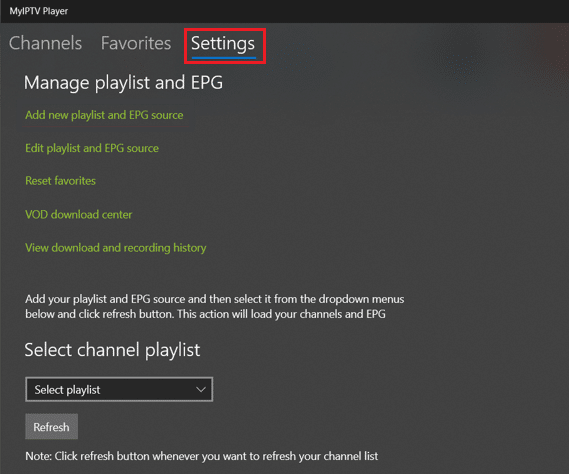
3. 单击下图中突出显示的添加新播放列表和 EPG 源。
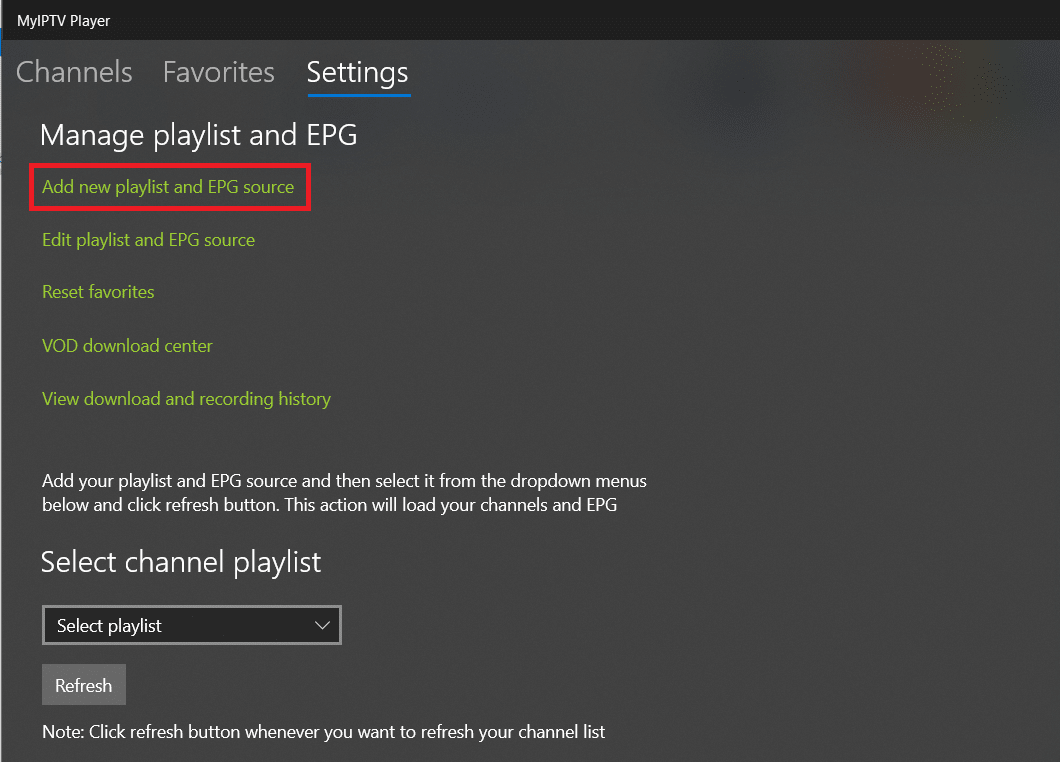
4. 在远程频道列表下添加频道名称并粘贴IPTVURL 。
注意:如果您不确定从何处获取 URL,请在此处访问 GitHub 页面。
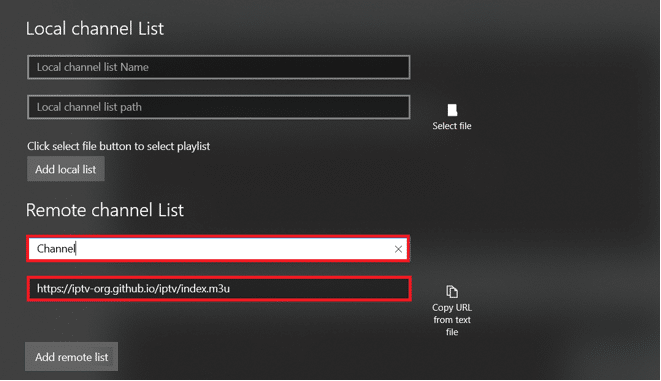
5. 然后,点击添加远程列表。
注意:您也可以单击选择文件选项以使用从本地文件下载的 M3U 播放列表。
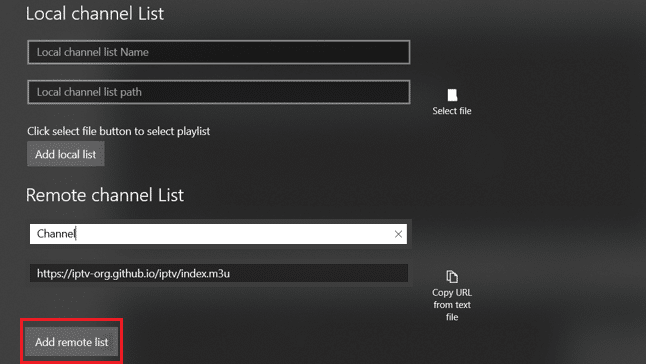
6. 返回设置页面。

7. 在选择频道播放列表下拉菜单中,选择远程:频道。 然后,单击刷新按钮,如下图所示。
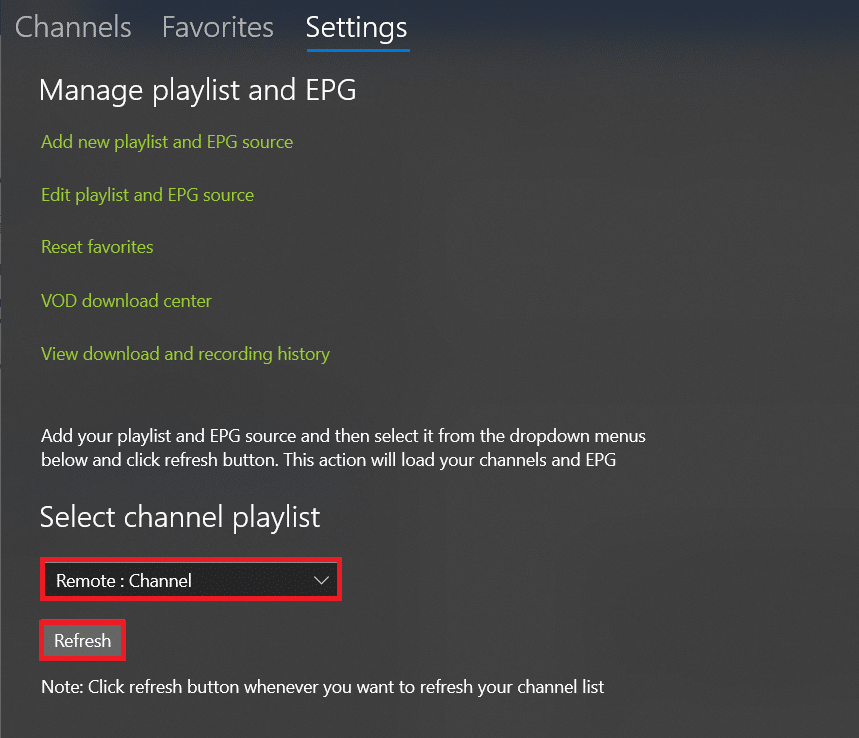
8. 最后,转到“频道”选项卡以访问所有可用频道并享受流媒体!
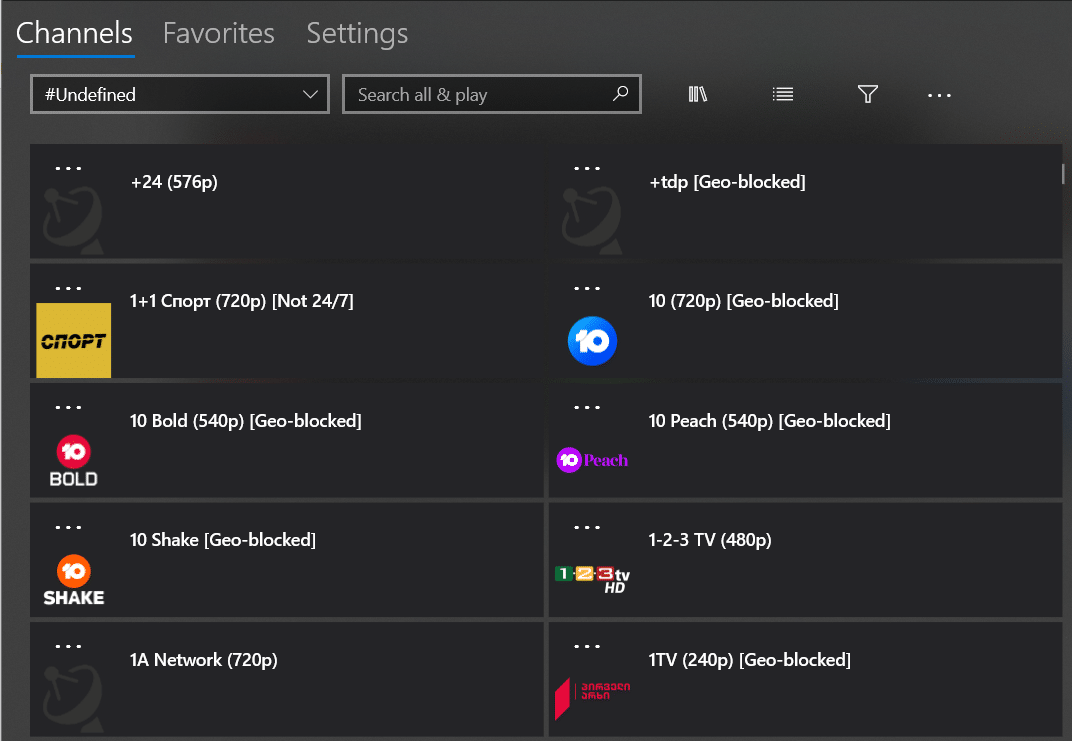
另请阅读: 5 部最佳科迪中文电影附加组件
第二步:添加到收藏夹
当您在 MyIPTV 播放器应用程序上下载和配置远程频道时,您可以添加收藏夹以便轻松快速地访问。 这样做的方法如下:
1. 在您的系统上启动MyIPTV Player 。
2. 右键单击要添加到收藏夹的频道名称。
3. 从上下文菜单中选择添加到收藏夹,如下图所示。
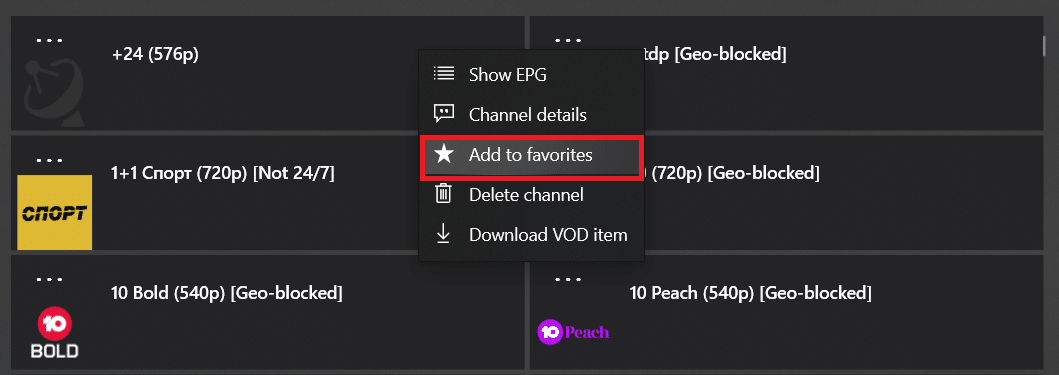
4. 您可以在此在收藏夹选项卡下查看所有添加的频道。
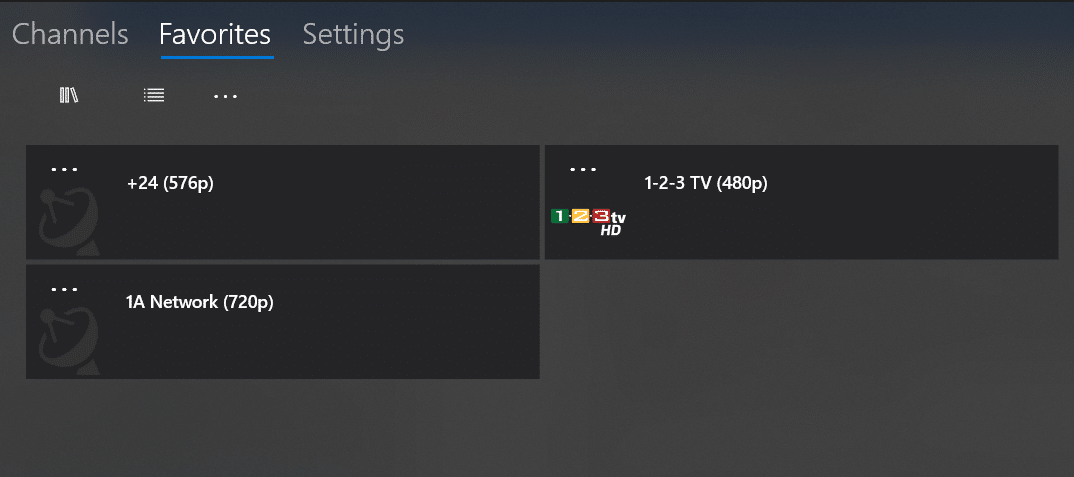
另请阅读:如何观看 Kodi NBA 比赛
第三步:防止缓冲
当您下载 MyIPTV 播放器并在多个频道上播放时,根据 MyIPTV 评论,您可能会遇到缓冲问题。 为了防止缓冲,
- 首先,通过运行速度测试检查互联网连接的稳定性、强度和速度。
- 此外,更新网络驱动程序和更新图形驱动程序以获得更好的体验。
此外,您可以按照以下说明防止在 MyIPTV Player 上进行缓冲:
1. 在您的 Windows PC 上启动MyIPTV Player ,然后单击设置
2. 向下滚动并打开使用由 VLC 提供支持的媒体播放器选项的切换开关,如图所示。
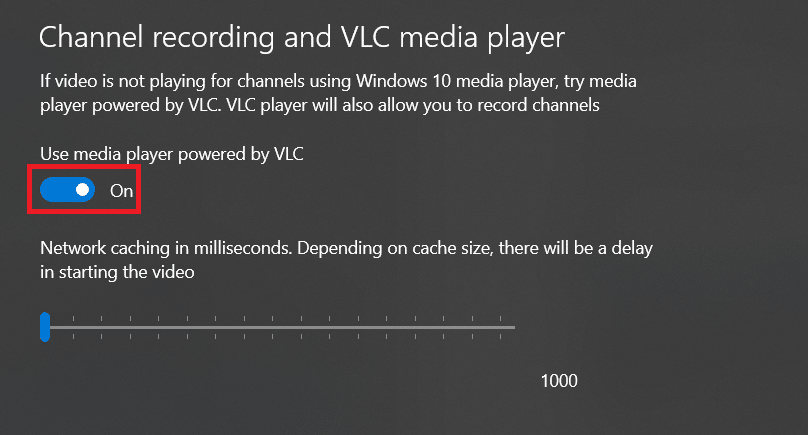
3. 使用以毫秒为单位的网络缓存下的滑块。 根据缓存大小,启动视频以根据 PC 中的可用内存空间自定义此设置会有延迟。
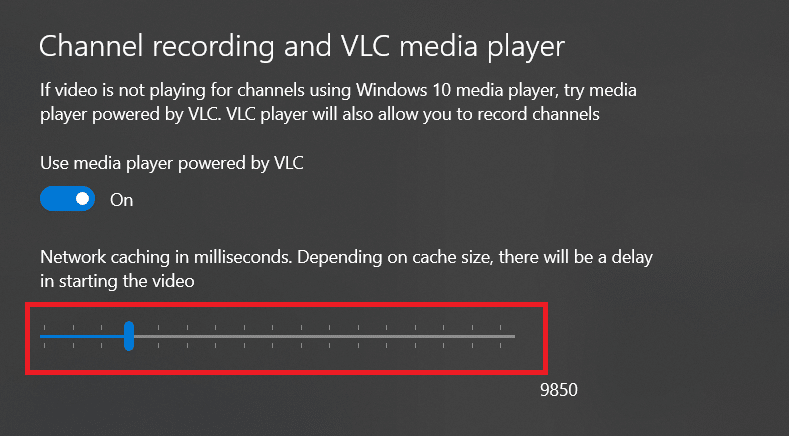
另请阅读:梅格在 Netflix 上吗?
专业提示:推荐的系统要求
以下是 MyIPTV Player 的推荐系统要求,以获得最佳体验:
- 操作系统: Windows 10 版本 17763.0 或更高版本,或 Xbox
- 架构: ARM、x64、x86
- 内存: 1 GB
常见问题 (FAQ)
Q1。 IPTV合法吗?
答。 在不违反任何版权许可之前,使用 IPTV 并不违法。 一些非法服务在未经他们许可的情况下流式传输频道内容。 但是很容易找到,因为这种非法服务是匿名的。
Q2。 如何防止在 MyIPTV 播放器上缓冲?
答。 始终建议在支持推荐要求的系统上安装 MyIPTV Player 以避免缓冲问题。 此外,更新网络和图形驱动程序。 最重要的是,确保互联网连接稳定。
Q3。 在 MyIPTV Player 上配置难吗?
答。 对于初次使用的用户,MyIPTV Player 的设置会很困难。 定制这个媒体播放器会很困难,因为学习每个选项的功能并不简单。
Q4。 除了 MyIPTV Player,还有哪些适用于 Windows 10 的最佳 IPTV 播放器?
答。 适用于 Windows 10 的最佳 IPTV 播放器包括:
- VLC 媒体播放器,
- 科迪,
- Plex 媒体服务器,
- 免费电视播放器,以及
- 简单的电视。
推荐的:
- Netflix上有分歧吗?
- 如何在 PC 上玩 3DS 游戏
- 如何在 Windows 10 上弹出外置硬盘
- 如何使用 VLC、Windows 媒体播放器、iTunes 将 MP4 转换为 MP3
我们希望本指南对您下载 MyIPTV 播放器有所帮助。 让我们知道这篇文章是否帮助您更好地了解 MyIPTV Player。 此外,如果您对本文有任何疑问/建议,请随时将它们放在评论部分。
